Bạn đang xem bài viết Zalo PC | Cách tải, cài đặt và đăng nhập Zalo trên máy tính tại Thcslytutrongst.edu.vn bạn có thể truy cập nhanh thông tin cần thiết tại phần mục lục bài viết phía dưới.
Zalo là mạng xã hội được khá nhiều bạn trẻ quan tâm. Ứng dụng này không chỉ sử dụng được trên điện thoại mà còn phổ biến trên cả laptop. Nếu bạn đang phân vân cài Zalo trên máy tính như thế nào thì chỉ bằng 2 cách đơn giản dưới đây nhé!
Cài đặt và đăng nhập bằng ứng dụng Zalo
Bước 1: Tải ứng dụng Zalo từ trang web: https://zalo.me/pc.
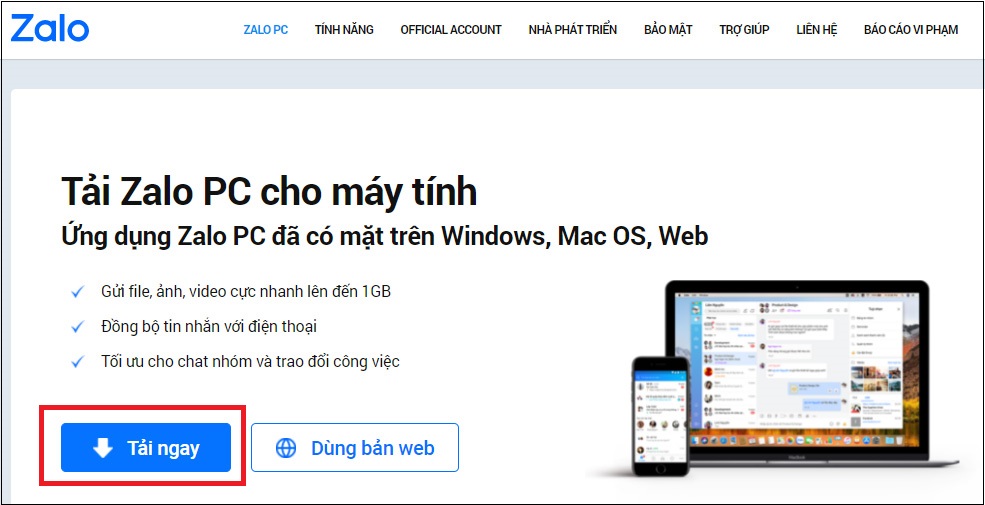
Bước 2: Sau khi tải xong, mở tập tin vừa tải về máy. Để tiến hành cài đặt bạn nhấn 2 lần chuột trái hoặc nhấp chuột phải chọn Open.
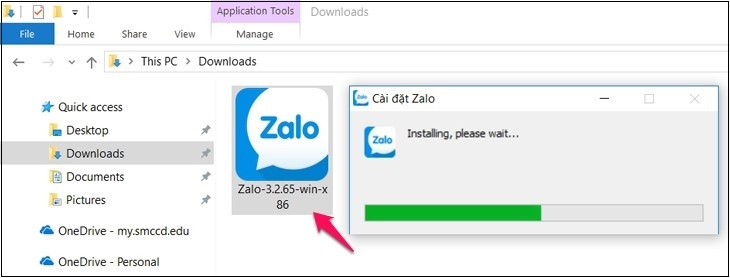
Bước 3: Sau khi cài đặt xong, mở ứng dụng Zalo lên, thường là ở màn hình ngoài (Desktop) và tiến hành đăng nhập.
Để đăng nhập vào Zalo trên máy tính có 2 cách để đăng nhập là bằng số điện thoại hoặc mã QR.
Chuột laptop giảm sốc, giá siêu ưu đãi, xem ngay!
Cách 1: Đăng nhập bằng mật khẩu
Nếu như đã có tài khoản và mật khẩu Zalo thì bạn nhập các thông tin đó vào như hình bên dưới.
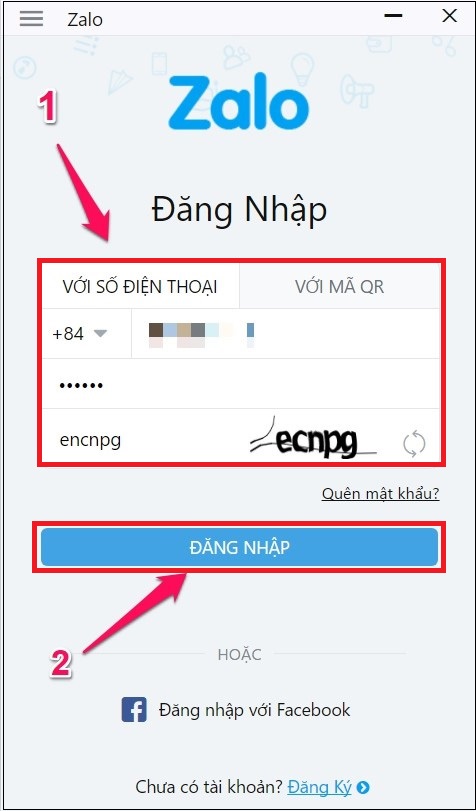
Cách 2: Đăng nhập bằng mã QR
Bạn cũng có thể đăng nhập thông qua điện thoại (đã cài sẵn và đăng nhập Zalo) với mã QR như sau:
Bước 1: Mở ứng dụng Zalo trên điện thoại > Chọn quét QR ở góc bên phải phía trên màn hình chính.
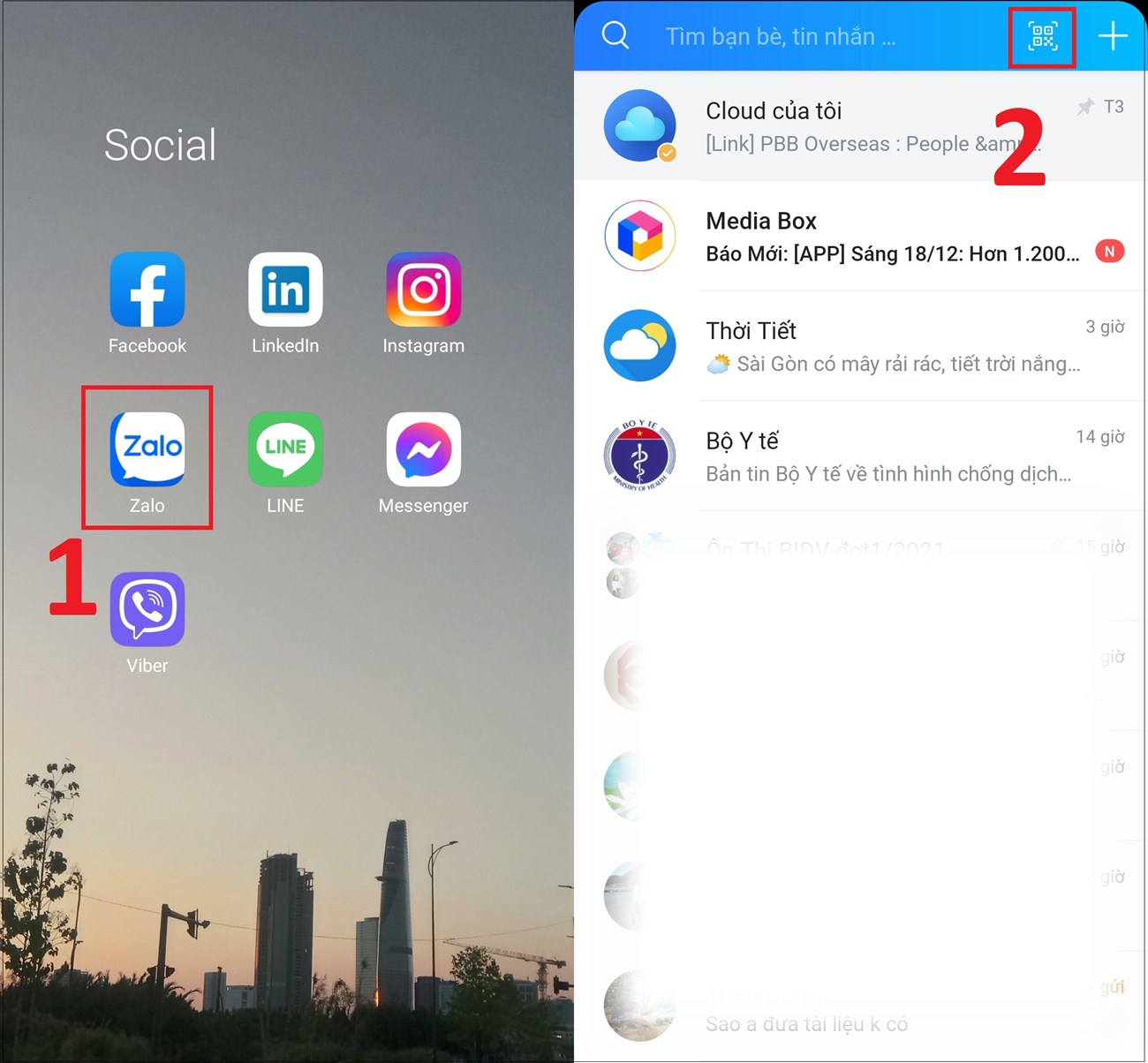
Bước 2: Chọn quét mã QR và đưa điện thoại lại gần với mã QR đang hiển thị trên máy tính để tiến hành quét mã. Sau đó, bấm chấp nhận để đăng nhập vào máy tính của bạn.
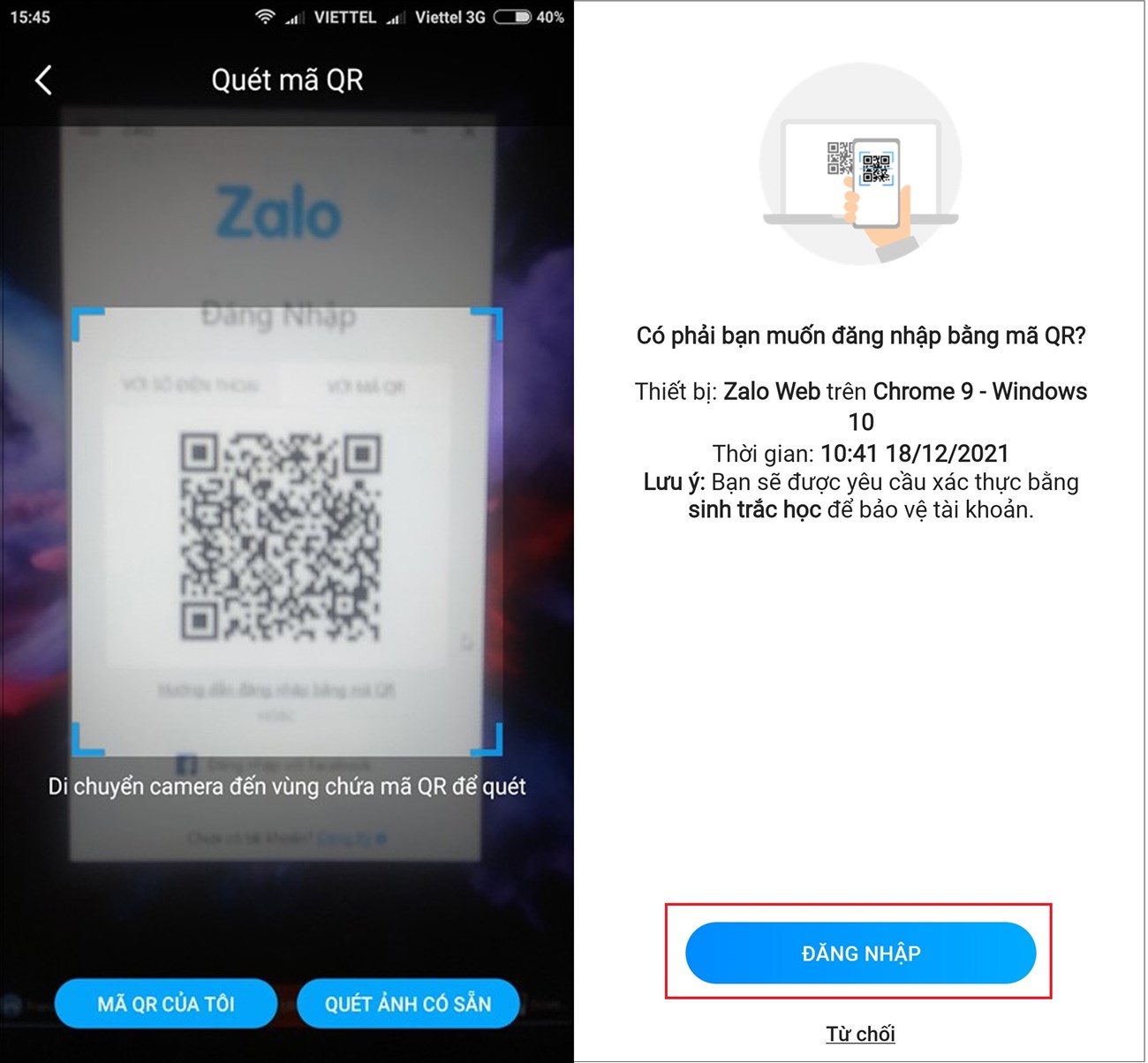
Điện thoại khuyến mãi, giá siêu ưu đãi, xem ngay!
Đăng nhập Zalo ngay trên trình duyệt web
Nếu bạn cần sử dụng Zalo một cách nhanh chóng nhất mà không cần tải hay cài đặt mất thời gian thì bạn có thể đăng nhập trực tiếp với phiên bản trên web như cách mà bạn đăng nhập tài khoản Facebook trên trình duyệt web.
Sử dụng Zalo trên trình duyệt web phù hợp với những bạn chủ yếu sử dụng trên điện thoại là chính và thi thoảng mới cần đến Zalo máy tính nên không muốn cài đặt nhiều.
Bước 1: Bạn hãy truy cập vào trang chủ Zalo https://zalo.me/pc. Sau đó lựa chọn đăng nhập bằng Dùng bản Web nếu bạn sử dụng PC hay máy tính.
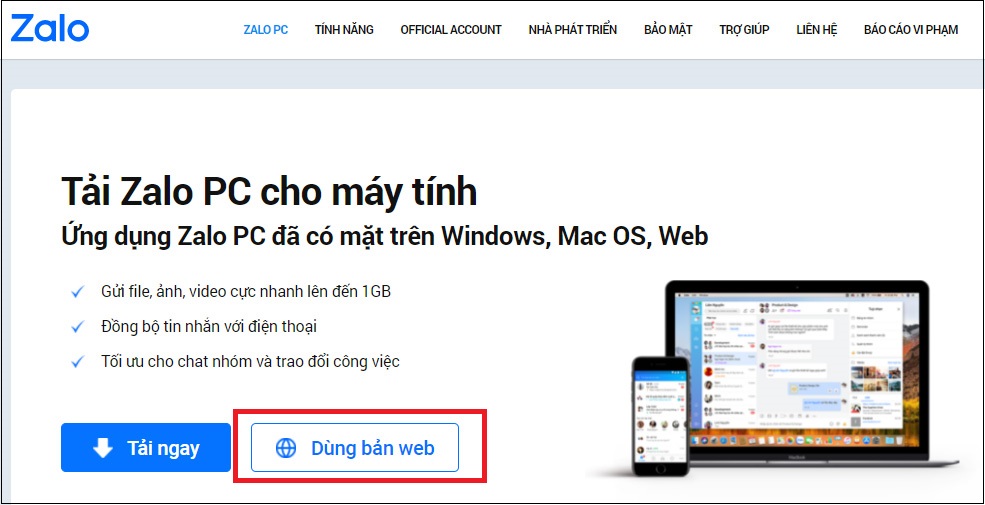
Bước 2: Bạn có thể lựa chọn các cách đăng nhập vào Zalo tương tự như khi bạn đăng nhập bằng phần mềm như đã hướng dẫn ở mục 1.
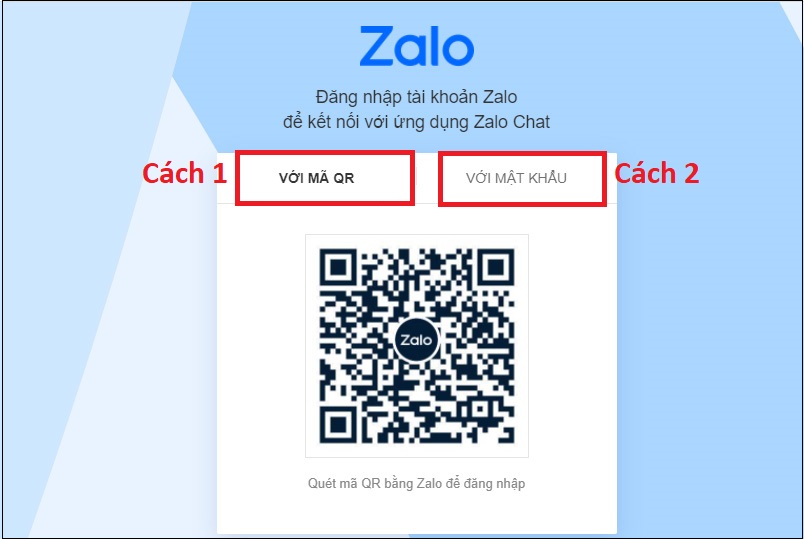
Chỉ bằng hai cách đơn giản trên là bạn đã có thể đăng nhập Zalo trên máy tính, laptop rồi. Thcslytutrongst.edu.vn hy vọng những thông tin này sẽ giúp ích cho bạn, chúc bạn thành công!
Cảm ơn bạn đã xem bài viết Zalo PC | Cách tải, cài đặt và đăng nhập Zalo trên máy tính tại Thcslytutrongst.edu.vn bạn có thể bình luận, xem thêm các bài viết liên quan ở phía dưới và mong rằng sẽ giúp ích cho bạn những thông tin thú vị.
